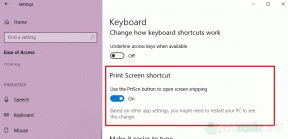Løs Hulu-fejl: Vi beklager, vi har problemer med at indlæse indhold lige nu
Streaming Enheder / / August 05, 2021
Hvis du er fan af den populære streamingplatform Hulu, skal du være fortrolig med dens fejlmeddelelser. De fleste af disse fejl stammer fra en dårlig internetforbindelse eller hardwareproblemer. Og vi forstår, hvor frustrerende det kan være, når fejlen begrænser dig fra at se din yndlings Hulu-serie.
Ud af de mange berygtede Hulu-fejl vil vi diskutere Vi beklager, at vi har problemer med at indlæse indhold lige nu Fejl i denne artikel. Fejlen vises typisk, mens du prøver at se en tv-serie på Hulu. Selvom Hulu endnu ikke har frigivet en bestemt løsning til denne fejl, vil vi lære dig nogle grundlæggende løsninger til at løse fejlen alene.

Indholdsfortegnelse
-
1 Sådan løses Beklager, vi har problemer med at indlæse indhold lige nu Fejl?
- 1.1 Løsning 1: Genstart Hulu
- 1.2 Løsning 2: Genstart din enhed
- 1.3 Løsning 3: Ryd cache
- 1.4 Løsning 4: Brug et Ethernet-kabel
- 1.5 Løsning 5: Opdater din Hulu-app
- 1.6 Løsning 6: Geninstaller din Hulu-app
Sådan løses Vi beklager, at vi har problemer med at indlæse indhold lige nuFejl?
Løsning 1: Genstart Hulu
Når du står over for en Hulu-fejl, er den første ting du skal gøre, at genstarte din Hulu-app. Du skal absolut lukke det ned i et par minutter og derefter genstarte for at kontrollere, om fejlen er løst. Følg disse trin for at genstarte Hulu.
- Åbn Jobliste ved at højreklikke på din Proceslinje.
- Find Hulu-relaterede tjenester inde i Jobliste.
- Klik på dem en efter en for at vælge Afslut opgave knap.
- Start derefter applikationen igen.
- Se om du kan finde problemet.
Løsning 2: Genstart din enhed
Siden den Vi beklager, at vi har problemer med at indlæse indhold lige nu Fejl angiver et problem med internetforbindelsen. Så du skal prøve at genstarte din router eller modem. Følg disse trin for at genstarte din router / modem.
- Sluk din computer.
- Sluk for den enhed, du bruger til at se Hulu, inklusive modem / router eller Roku TV.
- Tag stikket ud alt i et par minutter.
- Drej derefter alt På.
- Se om problemet fortsætter.
Løsning 3: Ryd cache
Nogle gange begynder cachedataene, der er akkumuleret på din pc, at påvirke Hulu-appen. Så for at løse problemet skal du rydde cachedataene fra din computer. Følg disse trin.
- Download og installer CCleaner, som er et meget effektivt værktøj til rengøring af cache-data.
- Kør CCleaner, og vælg Brugerdefineret ren knap.
- Vælge alle de elementer, du vil slette for hver browser.
- Vælg derefter “Kør renere" mulighed.
- Når processen er afsluttet, skal du lukke applikationen. Genstart din computer og kontroller for fejlen.
Løsning 4: Brug et Ethernet-kabel
Fejlen kan også opstå på grund af problemer med trådløs forbindelse. Hvis du bruger Hulu via Wi-Fi, skal du prøve at skifte til en Ethernet-forbindelse. Et Ethernet-kabel kan give dig en stabil og uafbrudt forbindelse. Så brug et Ethernet-kabel og se om fejlen kommer tilbage igen.
Løsning 5: Opdater din Hulu-app
Ofte begynder den forældede app at forårsage mange problemer. Så hvis du ofte står over for fejlen på Hulu, betyder det, at din app har brug for en opdatering. Følg disse trin for at opdatere Hulu.
- Gå til Start menu.
- Vælg Microsoft Store ikon.
- Vælg Se mere (tre prikker) knappen øverst til højre.
- Vælg Downloads og opdateringer mulighed.
- Vælg nu “Få opdateringer”-Knappen, så de afventende opdateringer begynder at downloade.
- Når du har opdateret din Hulu-app, skal du kontrollere, om der er fejl.
Løsning 6: Geninstaller din Hulu-app
Hvis opdatering af din Hulu-app ikke hjalp, skal du prøve dette trin. Geninstallation af din app giver den en ny start. Du vil også slippe af med alle de defekte cache-data. Følg disse trin for at geninstallere Hulu korrekt.
- Skriv “apps”I Windows-søgefeltet.
- Åbn Apps og funktioner vindue.
- Find nu Hulu app og vælg Afinstaller knap.
- Gå derefter til Microsoft Store og find den Hulu app.
- Du skal klikke på “Få”-Knappen for at starte downloadprocessen.
- Når downloadprocessen er afsluttet, skal du installere appen og køre den for at kontrollere, om der er fejl.
Hvis du stadig har problemer med fejlen, skal du kontakte Hulu-teamet for support. Men de vil også råde dig til at udføre grundlæggende trin som at genstarte din enhed eller genstarte din Hulu-app. Så det er bedre, hvis du i første omgang prøver alle de løsninger, der er nævnt her.
Hvis du ikke løser fejlen, kommer den ved med at komme tilbage og afbryder dig, mens du ser dit yndlings-Hulu-tv-show. Spild ikke mere tid; start med at udføre ovenstående løsninger. Vi håber, at du får succes med at løse fejlen og begynder at nyde dine yndlings Hulu-shows igen. Hvis du har spørgsmål eller feedback, bedes du skrive kommentaren ned i kommentarfeltet nedenfor.
Relaterede indlæg
- Ret Hulu-fejlkode PLRUNK15 og PLAREQ17
- Sådan repareres Hulu-fejlkoder PLAUNK65 og PLRUNK15
- [Opdateret] Alle almindelige Hulu-fejlkoder og hvordan man løser dem
- Sådan løser du desværre Hulu er stoppet med at arbejde og styrtende fejl på en hvilken som helst telefon?
- Sådan løses Hulu RUNUNK13 fejlkode?